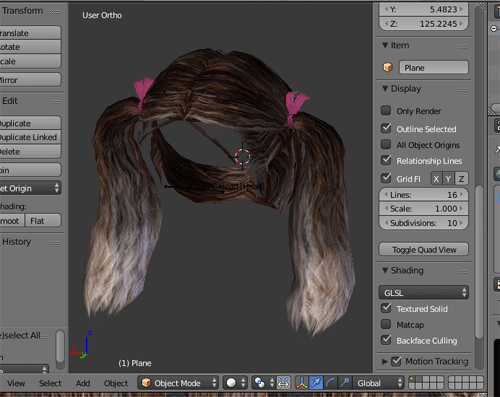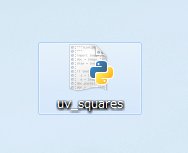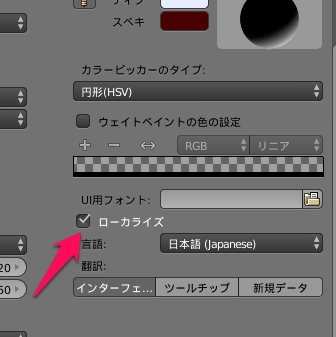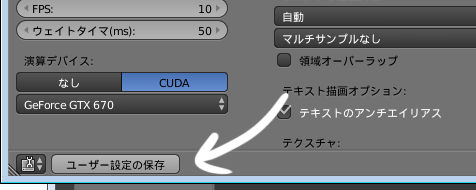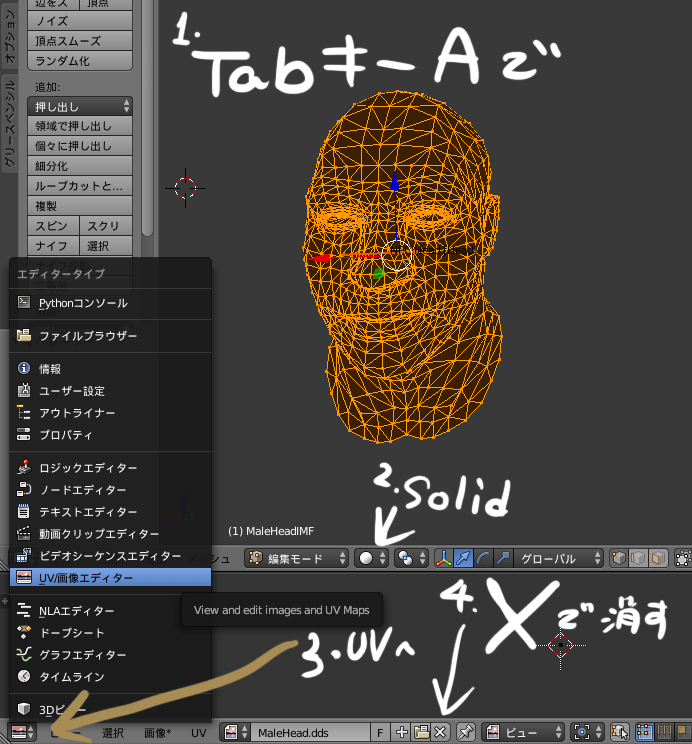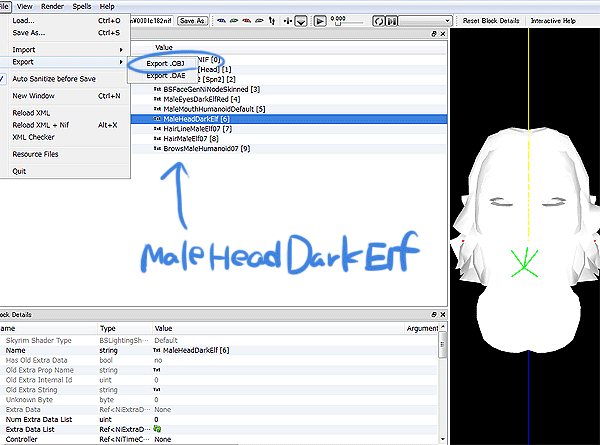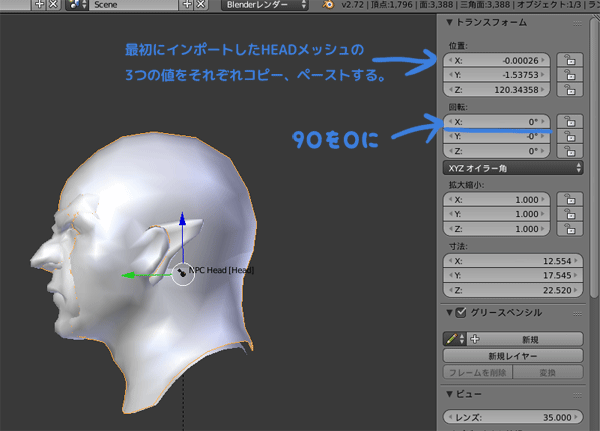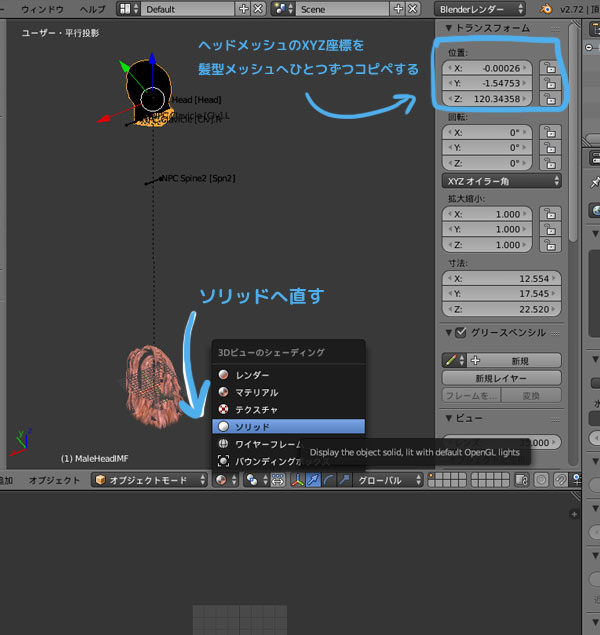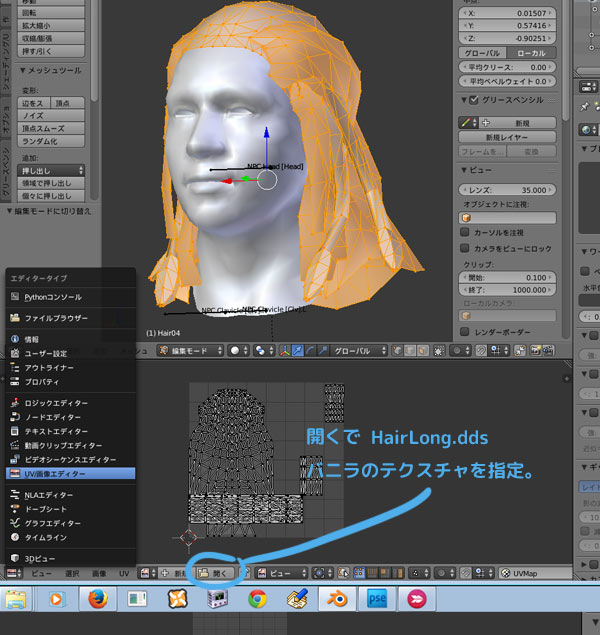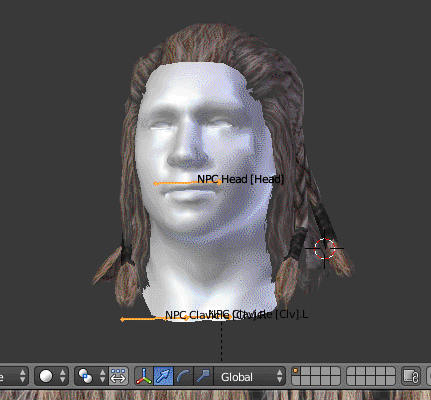「”たぶん”が多いオール2.7系Blenderでスカイリムの髪形つくろう講座」
この記事は、kuromimiがtktk氏の髪型作成のメモを参考に、自分なりに2.7系バージョンで書いたものです。兼ねてご覧ください(((´ω`;)
- Blender(2.7系)
- nif plugin(Blenderアドオン)
- uv squares(Blenderアドオン)
- nifskopeBSAファイル解凍ソフト(FO3 Archive Utilityなど)
- Hair Export Formatting by tktk (髪型用nifファイル自動整形ファイル)
- CK(スカイリムクリエイションキット)
- 作りたい種族、性別のHead.nif
- 髪テクスチャ(バニラがおすすめ)
- 髪型のイメージ、参考画像
- skyrimMOD製作wiki内:オススメBlender アドオン(任意)
下準備編の流れ(モデリングの準備)
1.Blenderのインストール
2.アドオン追加
3.必要なメッシュ、テクスチャ用意
4.nifインポート
1.Blenderをインストールする(2.7系)
(このチュートリアルは2.72bで作成2.71はプラグインが上手く作動しないため不可)
2.アドオンをダウンロード。
wikiを参照すると分かりやすいです。
現在wikiにてskyrim用に調整されたnifアドオン配布中。
12.29時点:Nightly Dev builds – Pre-Alpha 4 のDropBoxの一番下のファイルをダウンロード、(blender_nif_plugin-2.6.0a0.dev4-16.12.14.zip)
![]()
io_scene_nifフォルダを Blenderのフォルダ/2.7○(バージョン)/scripts/addons/へ
インストーラー版の場合も、だいたいProgram Files/Blender Foundation/Blender/2.72(バージョン)/scripts/addons/へ
UV展開の便利アドオンuv squaresもついでに入れます。
作業効率がぜんぜん違うのでほとんど必須ともいえるかもしれないアドオン様。
Link:の下のGithubへ右のDownloadZipからダウンロードuv_squares.pyをアドオンの”ファイルからインストール”でuv_squares.pyを指定するか直接/2.7○(バージョン)/scripts/addons/へ
3.Blender起動
FileからUser Preferences
addonからプラグインにチェックを入れます。uv squaresのほうも同じく

ついでに日本語化するにはSystemからInternational Fontsにチェックを入れ、Defaulatから日本語。Interfaceを押すと日本語化されます。
設定を保存。
インポートできるか試す
ファイル>インポートからnifを選び、バニラのnifデータを読み込み出来るか試してOKならこれで完了です。(インポート時は設定を特に変えません)
bsaファイルからnifデータの取り出し方が分からない場合はDRAGONPORN様で分かりやすく説明されてます。
エクスポートはまだオブジェクトの設定がされていないものは出来ません。
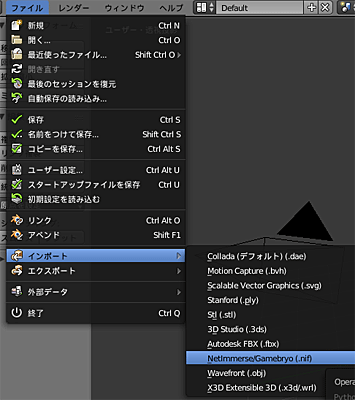
4.BSAファイルからテクスチャとバニラ髪メッシュを用意
いちいち取り出してもいいですが、面倒なので、ここで一度にファイル抜き出し作業します。
Skyrim – Meshesから作りたい各性別のヘッドメッシュHead.nif
meshes>actors>character>character assets>male(female)Head.nif
髪型データフォルダ
meshes>actors>character>character assets>hair>male(female・elf)
人間種族、アルトマー、カジート以外はhairフォルダ直下にあります。
MODでもいいですが、男性ならmale、女性ならfemaleフォルダごとが良いです。この中から、じぶんが作りたい髪形に近いものを選びます。
(髪の長さでボーンの数が違います。)
テクスチャを抜き出す
髪型の出来は、モデリングよりもテクスチャに大きく左右されますので、まずは、バニラテクスチャがオススメです。
同じく、Skyrim – TexturesからBSA解凍ソフトで
textures>actors>character>hair>hairlong.dds・hairlong_old.ddsなど
5.モデリング下準備
まず、最初の画面の四角とかカメラとか光源は要らないのでAで全選択後Xで消しておきます。
男女、作りたいほうの頭オブジェクトを用意します。先ほどのmalehead.nif・femalehead.nifをさっそくインポートします。
インポートすると、画面内に出てこないと思いますのでHomeかオブジェクトの選択が解除されてなければテンキーのDEL.を押すとやっと顔メッシュに標準が合うと思います。そして、オブジェクトが黒くて見づらいので白くします。
球体アイコンのところをソリッドに、Tabキーで編集モードに入って、Aで全選択、下の写真っぽいアイコンから下画面をUVエディターに切り替え、テクスチャのところを×で消す。(テクスチャが反映されてる場合は必要ないです。)それでも黒い場合はNで出てくるツールのシェーディングのところのテクスチャソリッドにチェックを入れてください。
エルフの髪型、自分のキャラクター専用
ちなみに…エルフ用が作りたい…とか、自キャラに合わせた専用の髪型にしたいという場合。(特に専用として作る必要がない場合6へ)

ノルドRaceで耳だけエルフ耳にしている場合は大丈夫ですが、エルフRaceで作りたい場合は微妙に頭の大きさが違うので、エルフの自分のキャラとか、エルフのNPCの顔データに合わせて作るといいと思います。(特殊な種族やMOD等で大幅にメッシュを変更している場合も)
■NPCから探すskyrim-meshesの中meshes>actors>character>facegendata>facegenom>skyrim.esm>
にNPCの顔データがずらーっとあるのでIDが分かればそれで探します。
偶然見つけたNPC
アルトマー0001e7d5(ネラカー氏)
ダンマー0001c182(ウィンターホールドの杖盗んできて欲しいと仰るマルーア・セロス)
■自分のキャラクターに合わせたいときは
フォロワー化している場合楽ですが、していない場合、ちょっと面倒です。途中までフォロワー化作業をし、自キャラの顔データをnif化します。(tktk氏のサイトで紹介されています)
faceメッシュのNifデータをNifSkopeで開き、Headメッシュのところを反転選択、File>Export>からOBJで書き出しします。エルフならだいたい変わらないと思いますのでお好きな種族でどうぞ。
その後、nifインポート同様メニューからOBJを選びインポートします。
たぶん下の方で上向いちゃってるので、先にインポートしたheadメッシュに位置あわせします。
ボーン以外はこれで人間タイプの顔メッシュは消してもいいです。
6.HairLineとHair.nifをインポート
注意:Hair.nifとHairLine.nifは長さによってボーン
■NPC Clavicle [Clv].R ■NPC Clavicle [Clv].L
のあるものと、ないものがあります。必ずボーンの数が同じものを選びます。
テクスチャが貼れてない場合は右クリックでオブジェクト選択、Tabで編集モードAで全選択。下画面をUVに切り替え、開くを押し、バニラのテクスチャを指定します。(HairLong.ddsとか)
こんな感じに表示されます。
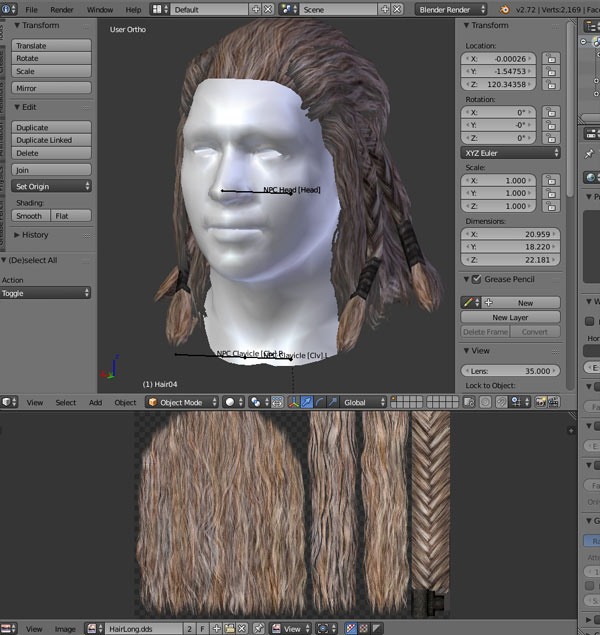
下画面はUVテクスチャモードのままで進めます。
バニラの髪型はこんな風になってるんだ(゚д゚)と眺めたら、ようやっとモデリングです。
バニラの髪型とそのボーンをオブジェクトモードで右クリックで選択しMキー、でレイヤー移動させておきます。
同じ手順でHairLine.nifもインポートし、HairLineは下地なので、レイヤー移動せずそのままにします。
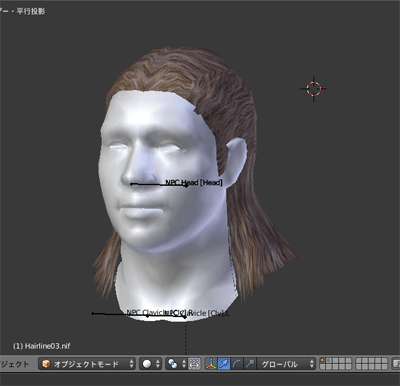
これでようやっとモデリングの準備が出来ました!